Windows + S(또는 Q)로 뜨는 작업 표시줄의 검색 바가 동작하지 않는 경우
단축키로 Windows Logo 키 + S(또는 Q) 키를 누르면, 검색어를 입력할 수 있는 Search Charm이라고도 하는 검색 바가 나옵니다. 그런데 어찌 된 일인지 다음과 같이 검색어를 입력해도 화면 영역이 비어 있는 체로 나오는 문제가 발생했습니다.
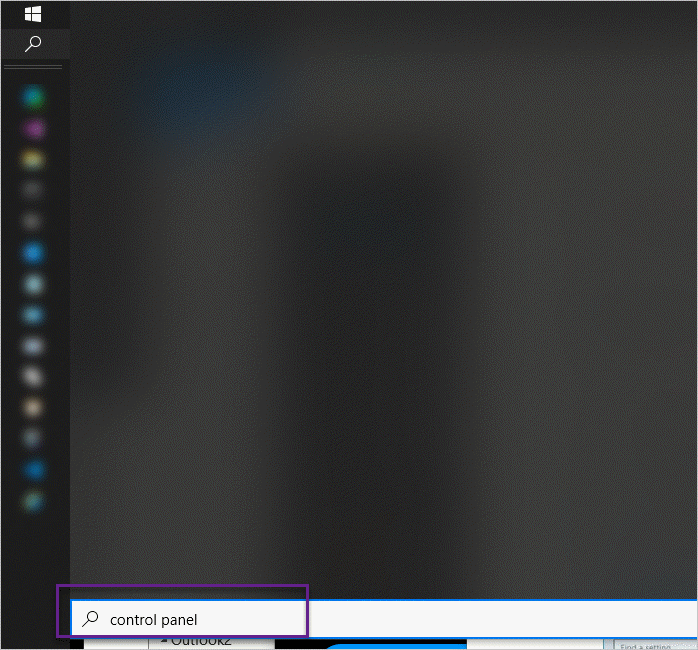
아마도 컴퓨터를 재부팅하면 될 듯도 싶은데, 혹시나 다른 방법이 없을까 싶어 찾아봤습니다. ^^
How to fix search problems in Windows 10
; https://www.windowscentral.com/how-fix-taskbar-search-not-working-windows-10
제 경우에는 위의 글에서 "How to fix search using restart option" 설명한 부분으로 문제가 해결되었습니다. 즉, "작업 관리자(Ctrl + Shift + ESC)"를 띄운 후,
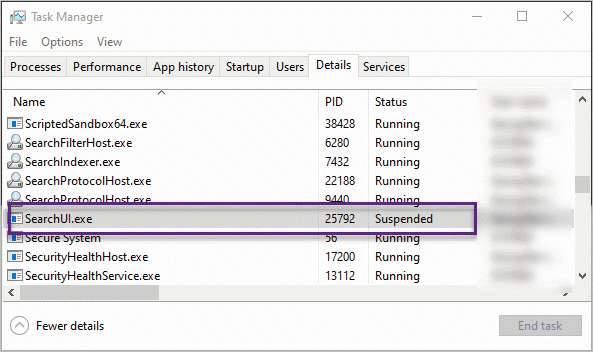
"SearchUI.exe" 프로세스를 그냥 종료시켜 버리면 됩니다. 그런 후 다시 Window + Q 키를 눌러 검색 바를 열면 정상적으로 검색어 입력에 따른 화면 반응이 나오는 것을 확인할 수 있습니다. (물론, SearchUI.exe는 자동으로 실행이 됩니다.)
[이 글에 대해서 여러분들과 의견을 공유하고 싶습니다. 틀리거나 미흡한 부분 또는 의문 사항이 있으시면 언제든 댓글 남겨주십시오.]